“Render Globals”窗口包含全局渲染参数,用于控制整个场景的渲染方式。
渲染全局选项
全局渲染参数控制整个场景的渲染方式。
- “Render”
-
确定是渲染场景中的所有对象 (ALL),还是仅渲染活动(拾取的)对象 (ACTIVE)。默认设置为“ALL”。
注:“ACTIVE”选项不会对处于激活状态的动画产生任何影响。
- Animation
-
确定是渲染动画的多个帧 (ON),还是仅渲染当前(单个)帧 (OFF)。“Animation”设置确定 SDL 文件中是否包含动画。如果“Animation”设置为“ON”,则“Animation Range From”和“Animation Output Filename Extensions”参数将可用。默认设置为“OFF”。
- Animation Range From
-
确定当“Animation”设置为“ON”时渲染动画的哪些帧。默认设置为“TIME SLIDER”。
Time Slider 在“Time Slider”中设置“Start”和“End”值。 Min/Max 动画的最小帧数和最大帧数。如果存在动画,则这些不可编辑的值将显示在“Animation Range From”参数下方。 
Global 将显示下列参数,用于设置动画的“Frame Start”、“End”和“By”值。 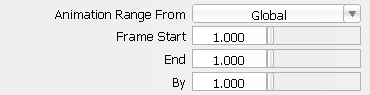
- Frame Start、End 和 By
-
要渲染的动画的第一帧 (Frame Start) 和最后一帧 (End) 的编号,以及帧之间的增量 (By)。只有“Animation Range From”设置为“GLOBAL”时,这些参数才可用。
- Global Quality Level
-
通过将“Global Quality Parameters”、“Anti-aliasing Levels”和“Raytracing Maximum Limits”自动设置为预设值可控制渲染图像的整体质量级别。默认设置为“MEDIUM”。
动画输出文件扩展名
“Animation Output Filename Extensions”参数控制渲染图像的文件扩展名的格式。只有“Animation”设置为“ON”时,这些参数才可用。
- Modify Extensions
-
允许您设置起始编号 (Start Extension) 和扩展名递增量的值 (By Extension)。如果“Modify Extensions”设置为“ON”,则“Start Extension”和“By Extension”参数可用。默认设置为“OFF”。
- Start Frame、By Frame
-
允许您设置起始编号 (Start Frame) 和扩展名递增量的值 (By Frame)。只有“Modify Extensions”设置为“ON”时,这些参数才可用。滑块范围是 1 到 100。默认值是 1。
- Frame Padding
-
文件扩展名中的字符总数。如果帧编号的位数小于“Frame Padding”值,则在会扩展名中添加前导零。例如,如果帧编号为 12,而“Extension padding”值为 4,则图像文件的扩展名将为 <pixfile>.0012。有效范围为 0 到无限。滑块范围是 1 到 10。默认值是 1。
- Extension format
全局质量参数(低、中、高)
“Global Quality Parameters”控制渲染过程中的曲面镶嵌细分程度。默认值根据“Global Quality Level”设置而有所不同。下面列出了适用于“MEDIUM Global Quality Level”的默认值。
- Tessellator
-
V9 — Alias 使用 9.0 镶嵌细分方法对曲面进行镶嵌细分。
Accurate — Alias 使用 2008 镶嵌细分方法对曲面进行镶嵌细分。
只有“Tessellator”设置为“Accurate”时,“Mesh Tolerance”和“Displacement detail”选项才可用。
- Mesh Tolerance (cm)
-
NURBS 曲面与其镶嵌细分曲面之间允许的最大距离(以厘米为单位)。“Mesh Tolerance”值控制镶嵌细分曲面的平滑度。“Mesh Tolerance”值越小,曲面外观越平滑;但是,渲染时间也可能会增加。如果曲面的轮廓出现破面或锯齿现象,请降低“Mesh Tolerance”值。滑块范围是 0.001 厘米至 0.10 厘米。默认值为 0.05 厘米,可达到中等质量。
注:您需要根据模型的比例设置“Mesh Tolerance”值。例如,如果模型很小,则应该使用较小的“Mesh Tolerance”值。如果模型很大,则可以使用较大的“Mesh Tolerance”值。
- Displacement Detail
-
控制应用置换贴图的曲面区域镶嵌细分的精细度。“Displacement Detail”值越大,曲面置换的外观越精细;但是,渲染时间也可能会增加。滑块范围是 10 到 512。
- Quality Type
-
如果选中了“V9 Tessellator”选项,请确定在渲染过程中使用哪组渲染质量参数。渲染质量参数可控制细分、抗锯齿和光线追踪限制。默认设置为“PER OBJECT”。
Per Object 基于各个对象的“Object Rendering Parameters”来渲染对象 Global 所有对象都基于“Global Quality Parameters”进行渲染(请参见全局质量参数(低、中、高)) - Subdivision Type
-
在渲染过程中细分曲面所使用的方法。默认值为“Adaptive”。
自适应 根据曲面曲率将曲面(细分面片)细分为多个三角形。(无法对面进行自适应细分。)与较平的低曲率曲面相比,高曲率的曲面可细分为更多的三角形。如果“Subdivision Type”为“Adaptive”,则“Adaptive Minimum”、“Adaptive Maximum”和“Curve Threshold”参数可用。 Uniform 将曲面细分为大小相等的多个三角形(即不考虑曲面曲率因素)。经过修剪的曲面必须采用自适应细分。只有“U Divisions”值适用于细分面。如果“Subdivision Type”为“Uniform”,则“U Divisions”和“V Divisions”参数可用。 - Adaptive Minimum、Adaptive Maximum
-
U 方向和 V 方向上 CV 之间的最小细分数和最大细分数。值必须是 2 的 0 次幂至 7 次幂之间的值(即 1、2、4、8、16、32、64 或 128)。如果输入 1 至 256 之间的其他值,则将使用与该值相邻的最大有效值。“Adaptive Minimum”和“Adaptive Maximum”的默认值分别为 2 和 4。
- Curve Threshold
-
U 方向和 V 方向的细分阈值。“Curvature Threshold”值越大,三角形的数量越多,且曲率越精确。有效/滑块范围是 0 到 1。默认值是 0.96。
- U Divisions、V Divisions
-
U 方向和 V 方向上 CV 之间的曲面细分数,与曲面曲率无关。有效范围为 1 到 256。默认值是 4。
- Limit edge length
- Max edge length (cm)
抗锯齿级别
“Anti-aliasing Levels”控制渲染过程中使用的抗锯齿的质量。列出的默认值适用于“Medium Global Quality Level”。
如果要渲染的场景中包含一些容易忽略的小细节,请尝试将“Minimum”值设置为 0 或 1,将“Maximum”值设置为介于 4 到 8 之间,将“Threshold”值设置为介于 0.9 到 1.0 之间。这样可以用非常短的渲染时间生成优质的图像。
- Minimum
-
每个像素的最小细分数(或超级采样)。“Minimum”值越大,抗锯齿效果就越好;不过,增大“Minimum”值可能会明显增加渲染时间。有效/滑块范围是 0 到 32。默认设置为 0。
- Maximum
-
每个像素的最大细分数(或超级采样)。“Maximum”值越大,抗锯齿效果就越好。有效范围为 0 到 32。默认设置为 4。
如果“Minimum”值大于“Maximum”值,则“Minimum”值将自动重置为“Maximum”值。
- Threshold
-
根据每个像素角点的颜色确定是否需要进行更精细的抗锯齿处理。如果每个像素角点的差值大于“Threshold”值,则需要再次细分像素。有效/滑块范围是 0 到 1(始终采用最大采样数)。默认值是 0.7。
- Reduced Samples
-
使用采样技术以避免采用最繁冗的方式对每个像素进行抗锯齿处理。如果偶尔发生的像素锯齿现象不太明显,则会跳过对其的抗锯齿处理(加快渲染处理)。不过,此选项可能会造成瑕疵。默认设置为“OFF”。
光线追踪最大限制
“Raytracing Maximum Limits”用于限制光线追踪期间可能产生的反射次数、折射次数和阴影数。列出的默认值适用于“Medium Global Quality Level”。
- Maximum Reflections
-
相机光线可被反射的最大次数。“Maximum Reflections”值将替代(即限制)所有材质球的“Reflect Limit”值(请参见 Reflect Limit)。有效范围为 0 到无限。滑块范围是 0 到 10。默认值是 4。
- Maximum Refractions
-
相机光线可被折射的最大次数。“Maximum Refractions”值将替代(即限制)所有材质球的“Refract Limit”值(请参见 Refract Limit)。有效范围为 0 到无限。滑块范围是 0 到 10。默认值是 4。
- Max Shadows Levels
-
任何曲面可以反射或折射(在反射/折射中仍可产生阴影)的最大次数。“Max Shadows Levels”值将替代(即限制)所有材质球的“Shadow Limit”值(请参见 Shadow Limit)。有效范围为 0 到无限。滑块范围是 0 到 10。默认值是 4。
合成渲染选项
“Render Globals”窗口中包含“Object Rendering Parameters”,用于控制各个对象的渲染方式。
“Composite Rendering Options”控制是否根据背景对对象进行抗锯齿处理。合成渲染用于图像合成和游戏设计。
- Composite Rendering
-
渲染对象,以避免对象在背景上形成锯齿。例如,对象边缘上的某个像素没有与背景色相融 — 在计算像素的颜色时仅使用会实际突显对象的子采样。默认设置为“OFF”。
依照 TIFF 术语,“Composite Rendering”会生成非关联的 Alpha。生成的 RGB 抗锯齿图像由于不相关的 Alpha 而使抗锯齿效果看起来并不明显。
- Coverage Threshold
-
将像素整体视为对象的一部分而非背景的一部分时,所需的子采样数。例如,如果“Coverage Threshold”值为 0.5,则必须至少有一半的子采样用于突显对象,否则会将其视为泄漏的光线,具体由渲染器生成的遮罩决定。这样,您就可以控制小位图图像周边的颜色饱和度。只有“Composite Rendering”为“ON”时,此参数才可用。有效/滑块范围是 0 到 1。默认值是 0.5。
提示:对于图像合成,需将“Coverage Threshold”值设置为 0。
内存选项
“Memory Options”包括“Raytracing Memory Options”和“Texture Caching Memory Options”。
光线追踪内存选项
- Subdivide Recursion
-
限制空间细分以递归方式应用于场景的次数。增加“Subdivide Recursion”值时,将使所需内存量呈指数增长。通常,将“Subdivide Recursion”值设置为 2 或 3。有效/滑块范围是 1 到 4。默认值是 2。
注:只有经验丰富的用户才能调整“Subdivide Recursion”值。
- Grid Cache
-
通过重新使用旧体素开始缓存体素之前要分配的体素数。减小“Grid Cache”值可以节省内存,但会降低速度。有效滑块范围是 100 到 10000。默认值是 4000。
- BBox Status
-
控制边界盒在内存中的存储方式。默认设置为“Full”。
Full 将每个三角形的边界盒保留在内存中以加快光线追踪 Partial 对边界盒进行编码,可节省内存,但速度会有所降低 无 不存储边界盒,可节省更多内存,但速度会显著降低 减少内存使用量通常会增加渲染时间。但是,如果光线追踪器开始交换,减少内存使用量实际上会改善性能。请参见优化。
- Voxel Resolution
-
控制确定体素分辨率的方式。更改体素分辨率会影响内存需求量。只有经验丰富的用户才能调整“Nth root”、“X Res”、“Y Res”或“Z Res”值。默认设置为“Nth root”。
注:体素是包含特定大小的三维空间的体积元素(立方体)。
Automatic 自动确定递归体素的分辨率 Showroom 自动为整体环境较大,但只有一小部分空间包含非常复杂的几何体的场景(例如陈列室)确定较佳的体素分辨率 Nth root 顶层级分辨率,使用 t ** (1/N) 计算,其中 t = 三角形数,N =“Nth root”(用户输入)。N 的常用值为从 3 到 4;范围为从 3 到 10。 
Set top level 允许您指定 X、Y 和 Z 方向上的顶层级体素分辨率(“X Res”、“Y Res”、“Z Res”) 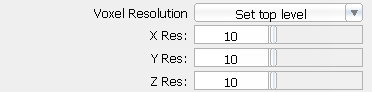
纹理缓存内存选项
“Texture Caching Memory Options”控制“File”纹理在内存中的存储方式。Alias 不会将每个纹理文件的所有组件均读入内存。MIPMAP 将平铺放置,而且只有渲染器正在处理的区域部分会保留在内存中。
您可以指定一个缓存大小(仅在其中存储任何时候都必须保留在内存中的内容),并根据需要加载和卸载纹理平铺(部分纹理)。这样可以显著降低内存使用量。
- Texture Caching
-
控制“File”纹理在内存中的存储方式。默认设置为“Off”。
Off 所有“File”纹理都始终保留在内存中 On 创建纹理平铺(部分纹理)的缓存,该缓存将保存在磁盘上,可以根据需要对其进行检索,并在需要其他平铺时将其从内存中删除。 Per texture 只为“Cache”设置为“ON”的“File”纹理创建纹理平铺缓存(请参见缓存)。将“Cache”设置为“OFF”的所有“File”纹理都始终保留在内存中。 - Cache Size
-
当“Texture Caching”设置为“On”时,所有纹理文件需要的最大内存大小。默认设置为“256K”。
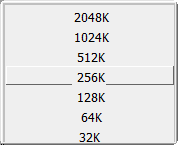
- Disk Cache Limit (Mbytes)
-
纹理缓存可以使用的最大磁盘空间。范围为从 30 到 5000。默认值为 30。
模糊效果
在制作动画的过程中,通常使用“Blur Effects”参数处理后期渲染、抗锯齿和运动模糊效果。
- Post Filter
-
完成渲染后,使用 3 像素 x 3 像素的 Bartlet 过滤器进一步对每个像素执行抗锯齿处理。这样不仅可生成更加柔和的边,还可以改进图像质量。如果“Post Filter”设置为“ON”,则“Post Center”、“Post Adjacent”和“Post Diagonal”参数可用。默认设置为“OFF”。
Bartlet 过滤器可以使用 3 像素 x 3 像素采样对图像中每个像素进行模糊处理。过滤器将对中心像素、相邻像素和倾斜像素的颜色应用权重。加权中心像素颜色与加权周围像素颜色之间的比例可确定中心像素颜色与周围像素颜色之间的过渡程度。
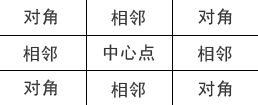
- Post Center
-
3 像素 x 3 像素“Post Filter”(Bartlet 过滤器)的中心像素权重。有效范围为 0 到 1000。滑块范围是 0 到 20。默认值是 8。
- Post Adjacent
-
3 像素 x 3 像素“Post Filter”(Bartlet 过滤器)的边缘像素权重。有效范围为 0 到 1000。滑块范围是 0 到 20。默认值是 1。
- Post Diagonal
-
3 像素 x 3 像素“Post Filter”(Bartlet 过滤器)的角点像素权重。有效范围为 0 到 1000。滑块范围是 0 到 20。默认值是 1。
- Motion Blur
-
对对象的运动进行模糊处理以生成更加平滑的动画效果。运动模糊仅适用于已启用“Motion Blurred”的对象(请参见 Motion Blurred)以及将“Motion Blur”设置为“ON”的相机(请参见 Motion Blurred)。默认情况下,所有对象均已启用“Motion Blurred”,所有相机均已禁用“Motion Blur”。如果“Motion Blur”设置为“OFF”,则不管各个对象如何设置,都不会计算运动模糊。如果“Motion Blur”设置为“ON”,则“Shutter Angle”参数可用。默认设置为“OFF”。
运动模糊仅在光线投射过程中可用。
注:无法对灯光和阴影进行运动模糊处理。
- Shutter Angle
-
相机快门保持打开状态的角度(以度为单位)。角度越大,运动模糊效果越明显。例如,如果“Shutter Angle”值为 180,则到帧步长的一半位置时,移动对象就会变得模糊。只有“Motion Blur”设置为“ON”时,“Shutter Angle”参数才可用。有效/滑块范围是 1 到 360。默认值是 144。
其他
- Textures
-
确定是否渲染纹理。默认设置为“ON”。
- No Transp. in Depth
-
控制是否在相机的深度文件中显示透明对象(请参见 Depth)。如果将“No Transp. in Depth”设置为“OFF”,则在深度文件中将显示透明对象。如果“No Transp.in Depth”设置为“ON”,则“Transparency %”参数可用。默认设置为“OFF”。
- Transparency %
-
对象显示在相机深度文件中所需的透明度级别(请参见 Depth)。例如,如果“Transparency %”值为 0.8,则透明度大于 80% 的对象就不会显示在深度文件中。只有“No Transp.in Depth”设置为“ON”时,此参数才可用。有效/滑块范围是 0 到 1。默认值是 1。
提示:此功能非常适合在游戏中用作碰撞对象的已映射透明度的曲面。
- Keep Non Glowed Image
-
创建不带光晕组件(例如,来自于粒子、材质球或灯光光晕)的单个文件,将其命名为“<pixfile>.ng”。默认设置为“OFF”。
“Keep Non Glowed Image”与命令行渲染器的 -P 选项作用相同。
- Spotlight Depth Maps
-
对于已将“Use Depth Map”设置为“ON”的聚光灯,将聚光灯的阴影深度贴图保存到的磁盘中。默认设置为“OFF”。
- Depth Maps in Memory
-
对于已将“Use Depth Map”设置为“ON”的聚光灯,将聚光灯的阴影深度贴图保存到内存中。默认设置为“OFF”。
“Depth Maps in Memory”与命令行渲染器的 -k 选项作用相同。
- “Attenuate Transp.”(衰减透明度)
-
此选项仅适用于光线追踪器/超级追踪器。
- 如果设置为“ON”,则根据物理学上的比尔定律,所有透明对象的透明性都会发生衰减,具体衰减程度取决于光线在对象中的穿行距离。因此,在透明度相同的情况下,较大对象的衰减程度要高于小型对象。另请注意,衰减程度与透明度成反比,因此透明度越接近 1,衰减程度就会越低,如果透明度等于 1,则不会发生衰减。默认设置为“ON”。
- 如果此选项设置为“OFF”,则不会发生衰减,并且生成的透明对象将与光线投射的效果(完全透明的对象显示为完全透明)类似。
- “Attenuate Transp.”与命令行渲染器的 -j 选项作用相同。
- Invis. Obj. Cast Shadows
-
允许不可见对象投射阴影(例如,要创建特殊效果时)。默认设置为“OFF”。
- Raytraced Shadow Bias
-
如果存在自身阴影瑕疵,可设置此滑块。在默认值零的基础上增加偏移,直到瑕疵消失:增加量取决于场景的比例,并需要通过试错法测试渲染。
图像文件输出
- Format
-
输出和保存渲染的图像时,使用此文件格式。默认设置为“ALIAS”。
Tiff 标记图像文件格式 Tiff16 也是标签图像文件格式,但每个颜色分量包含 16 位 - Depth Format
-
输出和保存相机深度文件时,使用此文件格式(请参见 Depth)。默认设置为“ALIAS”。
Alias Alias 相机深度文件格式(请参见“文件格式”联机文档中的“Alias 相机深度文件格式”) Composer Composer 深度文件格式 - Fields
-
控制渲染处理生成帧还是场。一个帧包含两个场:奇场和偶场。奇场包含从第一行开始的奇数行。偶场包含从第二行开始的偶数行。默认设置为“OFF”。
Off 边框 Both 奇场和偶场 Odd 仅奇场 Even 仅偶场 如果“Fields”设置为“Both”、“Odd”或“Even”,将提供一个附加参数。

此参数用于定义渲染场的顺序。默认设置为“ODD FIRST”。
Odd First 奇场优先 Even First 偶场优先 渲染“Fields”时,您可以使用场渲染文件“Pix Backdrops”。 渲染场时,渲染器使用 pixbackdrop.*e 渲染偶场,使用 pixbackdrop.*o 渲染奇场。仅当不存在帧渲染文件(“pixbackdrop.1”、“pixbackdrop.2”等等)时,才使用场渲染“Pix Backdrop”文件。请参见 Backdrop。
注:您也可以通过设置“ALIAS_SWITCH_SCANLINES_EVEN_ODD_SENSE”环境变量首先渲染偶场。
- Ignore Film Gate
-
不渲染胶片板外部的区域。默认设置为“OFF”(对胶片板外部的区域进行渲染)。
- Gamma Correction
-
应用于渲染图像的颜色校正系数。有效范围为 0 到无限。滑块范围是 0 到 2。默认设置为 1。
根据下列公式,对每个颜色通道 (RGB) 应用“Gamma Correction”值 (gamma_value):
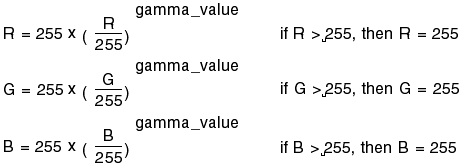
- Camera Toggles
-
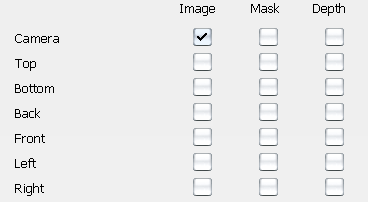
确定相机是生成图像文件、遮罩文件、深度文件,还是同时生成这三种文件。您只能选择一个相机。
如果进行渲染(“Render”>“Render”
 )或保存 SDL 文件(“File”>“Export”>“SDL”
)或保存 SDL 文件(“File”>“Export”>“SDL” )时所有相机开关都设置为“OFF”,则显示以下确认框。
)时所有相机开关都设置为“OFF”,则显示以下确认框。 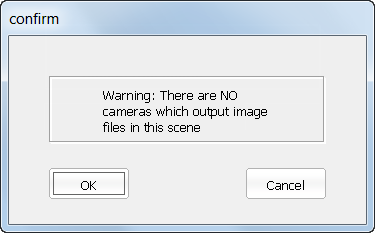
- 图像
-
渲染器生成 RGB 图像(请参见 Format)。透视相机的默认设置为“ON”,而正交相机的默认设置为“OFF”(不生成任何图像)。
- Mask
-
渲染器生成一个 8 位的遮罩文件或遮片文件,以用于合成软件或绘画软件。如果“Mask”设置为“ON”,而图像文件输出“Format”设置为“TIFF”、“TIFF16”、“RLA”或“SGI”,则渲染器不会生成单独的遮罩文件,而是生成四通道图像文件 (RGBA)。第四个通道 (A) 表示遮罩信息。所有相机的默认设置均为“OFF”(不生成任何遮罩文件)。
- Depth
-
渲染器将生成相机深度文件(请参见 Depth Format)。所有相机的默认设置均为“OFF”。
- Image XY Ratio Lock
-
保持“X Resolution”值和“Y Resolution”值两者之间的比例(也就是说,如果使一个值加倍,则另一个值也会自动加倍)。如果“Image XY Ratio Lock”为“OFF”,您可以分别设置“X Resolution”值和“Y Resolution”值。默认设置为“OFF”。
- X Resolution、Y Resolution
-
经过渲染的图像的 X 分辨率和 Y 分辨率。有效范围为 0 到无限。滑块范围是 0 到 2048。“X Resolution”的默认设置为 645,“Y Resolution”的默认设置为 486。
如果“Image XY Ratio Lock”为“ON”,则无法分别设置“X Resolution”值和“Y Resolution”值。您也可以使用几个预定义的值设置图像分辨率(请参见 Predefined Resolutions)。
- 像素纵横比
-
显示设备或录制设备中每个单独像素的宽度和高度比。大多数设备(包括监视器屏幕)都使用平方像素,因此像素纵横比为 1/1 = 1。但也有一些设备使用非平方像素。
如果您打算渲染计划在此类设备上显示或录制的动画,则必须将“Pixel Aspect Ratio”值设为该设备的像素纵横比值。当您在监视器屏幕上查看经过渲染的动画时,它看起来像是经过了挤压或拉伸,但在设备中查看此动画时,它仍保持正确的比例。您也可以通过选择预定义的值来设置“Pixel Aspect Ratio”(请参见 Predefined Resolutions)。有效范围为 0 到无限。滑块范围是 0 到 1。默认值是 1。
设备 像素纵横比 IRIS NTSC 1.0 IRIS PAL 1.0 Raster Tek 的 Hidef 帧缓冲设备 1.0 Abekas 内部帧缓冲设备 1.33 Raster Tek 的 NTSC 帧缓冲设备 1.125 Quantel 的 Harry 界面 1.33 全帧 1K 宽度 1.11 显示声音轨迹的影像 1K 1.0 不显示声音轨迹的影像 1.0
预定义分辨率
“Render Globals”窗口的“Predefined Resolutions”部分包含一个常用屏幕分辨率列表。您可以通过单击此列表中的相应项来选择预定义分辨率。相应的“Image File Output”参数(“X Resolution”、“Y Resolution”和“Pixel Aspect Ratio”)将自动进行设置。
您可以通过双击“Predefined Resolutions”列表中的相应字段,然后输入新值来更改预定义分辨率的“X Resolution”、“Y Resolution”或“Pixel Aspect Ratio”值。您还可以通过单击“Add”按钮向列表中添加预定义分辨率,或通过选择预定义分辨率然后单击“Delete”按钮从列表中删除预定义分辨率。
如果更改了预定义分辨率,该更改将自动写入 misc_data 文件夹中名为 resolutions 的文件内。预定义文件位于活动项目中。如果不存在任何文件,则系统会创建 Alias 默认文件。
- Add
-
向列表中添加新的(空白)预定义分辨率,随后可以对其进行编辑。
- Delete
-
从列表中删除所选的预定义分辨率。
隐藏线渲染参数
“Hidden Line Rendering Parameters”控制隐藏线渲染过程中的曲面外观。
- Hidden Line Parms
-
确定隐藏线渲染过程中使用哪组隐藏线渲染参数。默认设置为“PER OBJECT”。
PER OBJECT 基于对象的材质球的“Hidden Line Rendering Parameters”来渲染每个对象 GLOBAL 所有对象都基于“Render”>“Globals”  窗口中的“Hidden Line Rendering Parameters”进行渲染
窗口中的“Hidden Line Rendering Parameters”进行渲染 - Use Fill Color
-
渲染器使用“Fill Color”对场景中的所有曲面进行着色。如果“Use Fill Color”设置为“OFF”,则使用背景色对场景中的所有曲面进行着色(就像曲面是透明的一样)。默认设置为“OFF”。
- Fill Color
-
场景中所有曲面的填充区颜色。
- Line Color
-
场景中所有曲面的线条颜色。
- U Patch Lines、V Patch Lines
-
场景中每个曲面沿 U 和 V 方向显示的线条数。有效范围为 0 到无限。滑块范围是 0 到 8。默认设置为 0(除了边以外,不在曲面上绘制任何线条)。